- מְחַבֵּר Abigail Brown [email protected].
- Public 2023-12-17 06:48.
- שונה לאחרונה 2025-01-24 12:10.
RSS מייצג Really Simple Syndication, וזוהי שיטת הפצת תוכן פשוטה וסטנדרטית שיכולה לעזור לך להישאר מעודכן במהדורות החדשות, הבלוגים, אתרי האינטרנט וערוצי המדיה החברתית המועדפים עליך. במקום לבקר באתרים כדי למצוא פוסטים חדשים או להירשם לאתרים כדי לקבל התראות על פוסטים חדשים, מצא את עדכון ה-RSS באתר וקרא פוסטים חדשים בקורא RSS.
איך RSS עובד
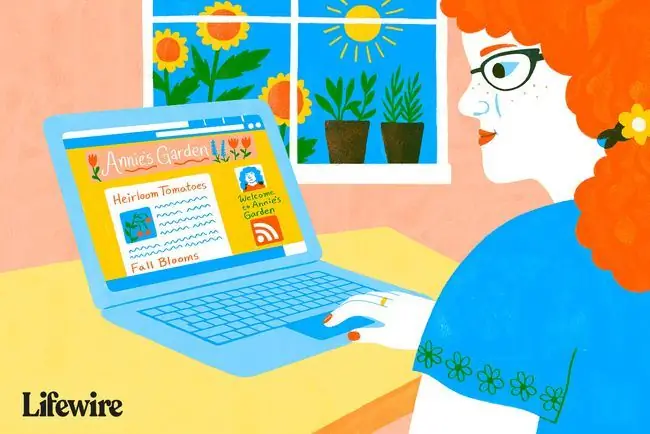
RSS היא דרך עבור מחברי אתרים לפרסם הודעות על תוכן חדש באתר האינטרנט שלהם. תוכן זה עשוי לכלול מהדורות חדשות, פוסטים בבלוג, דיווחי מזג אוויר ופודקאסטים.
כדי לפרסם הודעות אלו, מחבר האתר יוצר קובץ טקסט עם סיומת קובץ ה-XML עבור הזנת ה-RSS המכיל את הכותרת, התיאור והקישור עבור כל פוסט באתר. לאחר מכן, מחבר האתר משתמש בקובץ XML זה כדי להוסיף הזנת RSS לדפי אינטרנט באתר. קובץ ה-XML מפיץ באופן אוטומטי תוכן חדש דרך הזנת RSS זו בפורמט סטנדרטי המוצג בכל קורא RSS.
כאשר מבקרים באתר נרשמים לעדכון RSS זה, הם קוראים את תוכן האתר החדש בקורא RSS. קוראי RSS אלה אוספים תוכן מקובצי XML מרובים, מארגנים את המידע ומציגים את התוכן באפליקציה אחת.
יש הרבה שאתה יכול לעשות עם הזנת RSS וקורא RSS. הנה רק כמה דוגמאות:
- עקוב אחר דיונים בדפי אינטרנט ובפורומים מבלי לבקר בכל דף כדי לקרוא את רשימת התגובות שפורסמו.
- הישארו מעודכנים לגבי המאכלים הטעימים שהבלוגרים האהובים עליכם מגישים ושתפו מתכונים עם חבריכם.
- הישאר מעודכן בחדשות מקומיות, לאומיות ובינלאומיות ממספר מקורות.
מהו הזנת RSS?
עדכון RSS מאחד מקורות מידע במקום אחד ומספק עדכונים כאשר אתר מוסיף תוכן חדש. עם מדיה חברתית, כל מה שאתה רואה זה את הדברים האהובים שאנשים משתפים. עם הזנת RSS, אתה רואה את כל מה שאתר מפרסם.
כדי למצוא עדכון RSS באתר אינטרנט, חפש בעמוד הראשי או בדף הבית של האתר. חלק מהאתרים מציגים את הזנת ה-RSS שלהם כלחצן כתום שעשוי להכיל את ראשי התיבות RSS או XML.
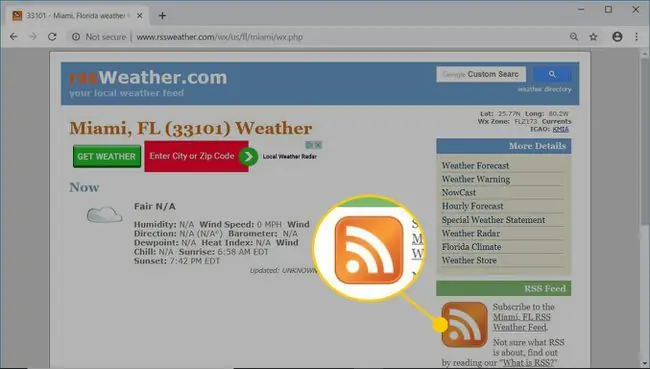
לא כל סמלי ה-RSS נראים זהים. סמלי RSS מגיעים בגדלים ובצבעים שונים. לא כל הסמלים האלה מכילים את ראשי התיבות RSS או XML. חלק מהאתרים משתמשים בסינדיקט קישור זה או סוג אחר של קישור כדי לציין הזנת RSS.
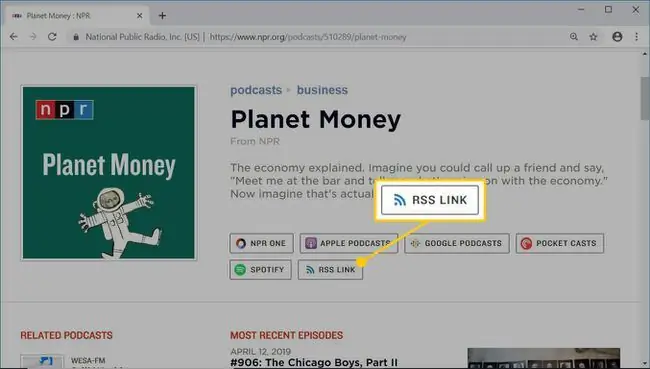
אתרים מסוימים מציעים רשימות של עדכוני RSS. רשימות אלו עשויות לכלול נושאים שונים לאתר נרחב, או רשימה של עדכונים מאתרים רבים המכסים נושא דומה.
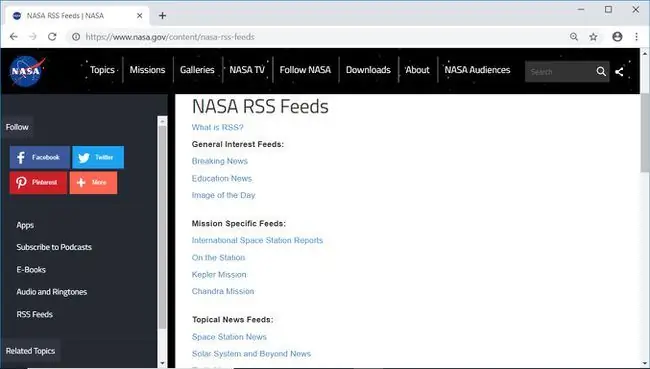
כשאתה מוצא עדכון RSS שנשמע מעניין, לחץ על סמל ה-RSS או הקישור כדי להציג את קובץ ה-XML השולט בעדכון של אתר אינטרנט. תשתמש בקישור RSS זה כדי להירשם לעדכון בקורא RSS.
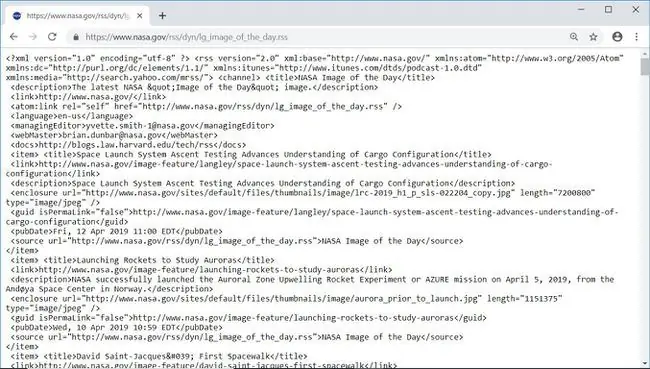
אם האתר מופעל על ידי WordPress, הוסף את /feed/ לסוף כתובת האתר (לדוגמה, www.example.com/feed /) כדי לצפות בהזנת ה-RSS.
איך למצוא קישור RSS ב-Google Chrome
אם אינך רואה את סמל ה-RSS או הקישור, בדוק את מקור הדף של דף האינטרנט. הנה איך להציג את מקור הדף ב-Chrome ולקבל קישור RSS.
- פתח דפדפן אינטרנט ועבור לדף אינטרנט.
-
לחץ לחיצה ימנית על דף האינטרנט ובחר הצג את מקור הדף.

Image -
בחר הגדרות > Find.

Image -
הקלד RSS והקש Enter.

Image -
המופעים של RSS מודגשים במקור הדף.

Image -
לחץ לחיצה ימנית על כתובת האתר של הזנת RSS ובחר העתק כתובת קישור.

Image - השתמש בכתובת האתר הזו כדי להירשם להזנת RSS בקורא RSS.
מהו קורא RSS?
חשוב על קורא RSS כמו תיבת הדואר הנכנס שלך. כאשר אתה נרשם להזנת RSS עבור אתר אינטרנט, קורא ה-RSS מציג תוכן מאתר זה. השתמש בקורא ה-RSS כדי לצפות בתוכן, או כדי לעבור לאתר.כשאתה קורא כל קטע של תוכן חדש, קורא ה-RSS מסמן את התוכן הזה כנקראו.
יש מגוון של קוראי RSS. אם אתה מעדיף לקרוא פוסטים של בלוגים וחדשות בדפדפן אינטרנט, בחר קורא RSS מקוון בחינם. אם אתה מעדיף לקרוא את עדכוני ה-RSS שלך באפליקציה, חקור את קוראי עדכוני ה-RSS וצוברי החדשות החינמיים של Windows.
קורא RSS פופולרי הוא Feedly. Feedly הוא קורא RSS מבוסס ענן הזמין במגוון פלטפורמות כולל אנדרואיד, iOS, Windows, Chrome ודפדפני אינטרנט אחרים. זה עובד גם עם אפליקציות של צד שלישי. תחילת העבודה עם Feedly היא קלה.
כדי להירשם להזנת RSS ב-Feedly במחשב שולחני:
- העתק את כתובת האתר של הזנת RSS.
-
הדבק את כתובת האתר בתיבה Feedly Search ובחר את הזנת ה-RSS מרשימת המקורות.

Image -
בחר עקוב.

Image -
בחר פיד חדש.

Image -
הזן שם תיאורי לעדכון.

Image - בחר צור.
-
בחלונית השמאלית, בחר את הזנת ה-RSS.

Image -
בחר את התוכן שאתה רוצה לקרוא.

Image - כדי לשמור את התוכן לקריאה מאוחר יותר, העבר את העכבר מעל סמל הסימנייה (קרא מאוחר יותר) או הכוכב (שמור ללוח).
ההיסטוריה של תקן ה-RSS
במרץ 1999, Netscape יצרה את RDF Site Summary שהייתה הגרסה הראשונה של RSS. זה שימש את מפרסמי האינטרנט כדי להציג את תוכן האתר שלהם ב-My. Netscape.com ובפורטלי RSS מוקדמים אחרים.
כמה חודשים לאחר מכן, Netscape פשטה את הטכנולוגיה ושינתה את שמה ל-Rich Site Summary. נטסקייפ עזבה את ההשתתפות בפיתוח RSS זמן קצר לאחר מכן, כאשר AOL השתלטה על נטסקייפ וביצעה מחדש את החברה.
גרסה חדשה של RSS שוחררה בשנת 2002, והטכנולוגיה שונה ל- Really Simple Syndication. עם גרסה חדשה זו ויצירת סמל ה-RSS עבור דפדפן האינטרנט Mozilla Firefox בשנת 2004, עדכוני RSS הפכו נגישים יותר למבקרים באינטרנט.






